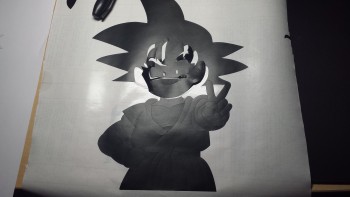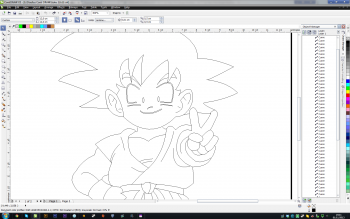¡Muy buenas gente!
Llevo solo unos días descubriendo Corel Draw, hace poco compré un plotter de corte (algo barato, la Silhouette Cameo), y estoy empezando a hacer mis propios diseños.
Después de 3 horas de trabajo, conseguí realizar a Goku de niño, pero cuando fuí a cortarlo me di cuenta que había varios conceptos que no tenía claros.
Simplemente me dediqué a marcar todas las partes sombreadas, y todo el contorno del personaje, como en la fotografía.

Como es lógico, al tener solo un corte (una sola línea), me he quedado con el contorno de negro, pero no puedo eliminar partes internas debido a que no hay dobles líneas que me mantengan el contorno.
Os dejo una foto del resultado al cortarlo, por si no me he explicado bien
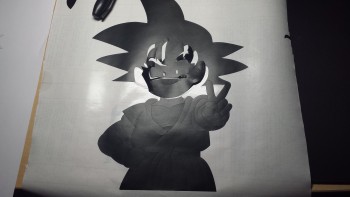
Entonces ahora me estoy dedicando a hacer "dobles líneas" en las zonas donde quería contorno, tal que así:
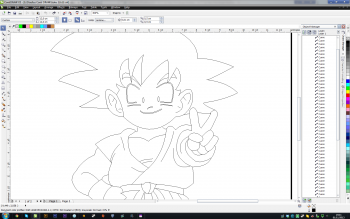
El problema es que todo esto lo hago de forma manual, copiando y pegando líneas, y luego uniendo con bezier, con el consiguiente engorro que esto provoca (además que copiando/pegando líneas, lo haces a ojo, no me parece algo demasiado profesional...)
Mi duda es, existe alguna herramienta que haga líneas dobles, o si sabéis de alguna manera como ahorrarme todo ese trabajo de tener que hacer el trabajo doblemente.
¡Gracias por vuestra ayuda!